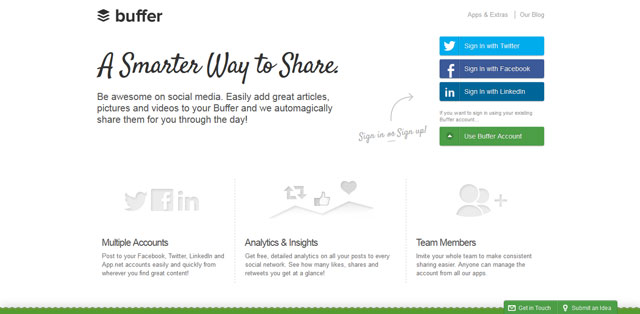 Agende suas publicações com Buffer[/caption]
Agende suas publicações com Buffer[/caption]
Ué, mas porque eu criaria mais uma conta para agendar tweets?
Porque você só vai agendar uma ÚNICA vez e nunca mais vai se preocupar com isso! Não entendeu? Eu explico no vídeo abaixo:Principais funções do Buffer na conta gratuita
"Nós garantimos que suas mensagens são enviadas, mesmo quando você está dormindo!" (Buffer)Agendamento por dia de semana e horário completo. Você pode escolher se quer agendar postagens apenas em dias úteis de semana (como é o meu caso!); ou todos os dias; ou segunda, quarta e sexta, tanto faz. Você é quem decide! Além disso, pode definir os horários de publicação. Dessa forma quando você criar uma postagem ela será publicada no primeiro dia e hora disponível do Buffer. Na conta gratuita você tem até 10 publicações por dia. Portanto eu sugiro que você faça uma análise de qual é o seu horário de maior conversão nas publicações da sua rede social e configure os horários mais adequados. [caption id="attachment_12804" align="aligncenter" width="640"]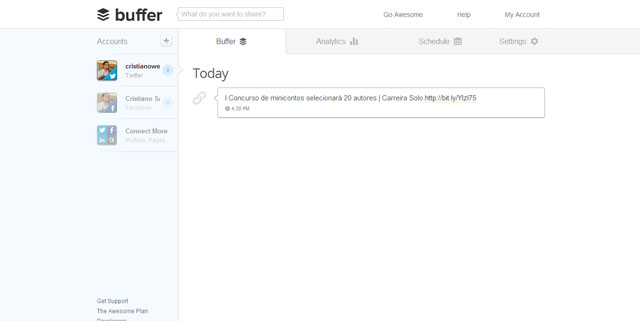 Dashboard principal do Buffer[/caption]
[caption id="attachment_12805" align="aligncenter" width="640"]
Dashboard principal do Buffer[/caption]
[caption id="attachment_12805" align="aligncenter" width="640"]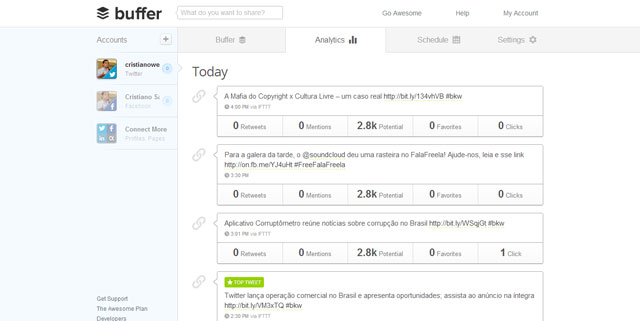 Estatísticas do dashboard no Buffer[/caption]
[caption id="attachment_12806" align="aligncenter" width="640"]
Estatísticas do dashboard no Buffer[/caption]
[caption id="attachment_12806" align="aligncenter" width="640"]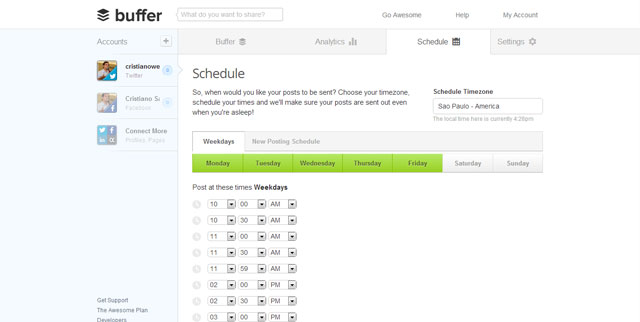 Painel de agendamento de datas e horários no Buffer[/caption]
Encurtador próprio ou integrado ao Bit.ly. Se você colocar uma URL na postagem ela será encurtada automaticamente. Pode ser do próprio Buffer, ou se preferir, use o Bit.ly. Há também a opção do encurtador j.mp, ou se quiser, nenhum. Mas aí, você terá que encurtar a URL antes de inseri-la no dashboard. Hopje em dia, isso não é mais recomendável, uma vez que as URLs consomem muitos caracteres e quando estamos publicando no Twitter isso pode ser fatal.
Análise estatística própria. Caso você não queira ir muito a fundo nas questões estatísticas, o plano gratuito mostra quantas menções foram replicadas, citadas, favoritadas e clicadas. Sendo que somente as mensagens replicadas é que sabemos os autores.
Uso de APIs de vários aplicativos. Para ampliar experiência com a ferramenta você pode ainda usar vários aplicativos em conjunto com o Buffer. Nomes como Ifttt, Pocket, Feedly, SocialBro, Shareaholic entre outros quando combinados certamente aumentam ainda mais a capacidade dessa ferramenta. Acesse a área Extras e use sem moderação.
[caption id="attachment_12807" align="aligncenter" width="640"]
Painel de agendamento de datas e horários no Buffer[/caption]
Encurtador próprio ou integrado ao Bit.ly. Se você colocar uma URL na postagem ela será encurtada automaticamente. Pode ser do próprio Buffer, ou se preferir, use o Bit.ly. Há também a opção do encurtador j.mp, ou se quiser, nenhum. Mas aí, você terá que encurtar a URL antes de inseri-la no dashboard. Hopje em dia, isso não é mais recomendável, uma vez que as URLs consomem muitos caracteres e quando estamos publicando no Twitter isso pode ser fatal.
Análise estatística própria. Caso você não queira ir muito a fundo nas questões estatísticas, o plano gratuito mostra quantas menções foram replicadas, citadas, favoritadas e clicadas. Sendo que somente as mensagens replicadas é que sabemos os autores.
Uso de APIs de vários aplicativos. Para ampliar experiência com a ferramenta você pode ainda usar vários aplicativos em conjunto com o Buffer. Nomes como Ifttt, Pocket, Feedly, SocialBro, Shareaholic entre outros quando combinados certamente aumentam ainda mais a capacidade dessa ferramenta. Acesse a área Extras e use sem moderação.
[caption id="attachment_12807" align="aligncenter" width="640"]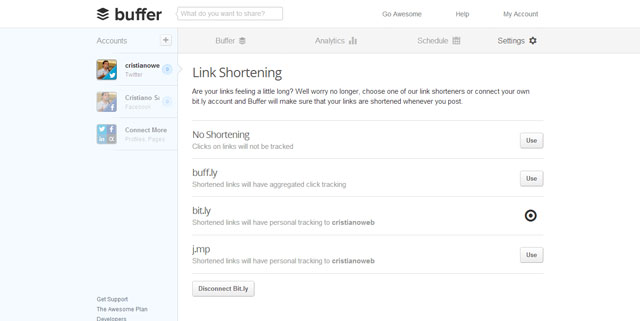 Painel de clientes encurtadores de URLs[/caption]
[caption id="attachment_12808" align="aligncenter" width="640"]
Painel de clientes encurtadores de URLs[/caption]
[caption id="attachment_12808" align="aligncenter" width="640"]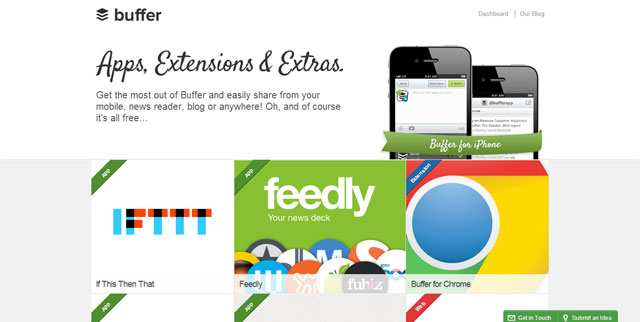 Combine Apps, extensões e amplie a experiência com o Buffer[/caption]
[caption id="attachment_12809" align="aligncenter" width="640"]
Combine Apps, extensões e amplie a experiência com o Buffer[/caption]
[caption id="attachment_12809" align="aligncenter" width="640"] Faça um upgrade e ganhe recursos extras com Buffer[/caption]
Faça um upgrade e ganhe recursos extras com Buffer[/caption]
E como você usa o Buffer no cotidiano @cristianoweb?
Eu uso basicamente de duas formas. Na leitura de feed RSS e aleatoriamente clicando no bookmarklet, e eu vou ensinar como eu faço isso. Para quem usa o Google Reader como leitor de Feeds RSS, já viu que existe um botão no final do artigo chamado "Send to" ("enviar para" em português). Nele devem ter 2 ou 3 opções de links. Muita gente termina a leitura do post e clica no botão "G+" por exemplo, e rapidamente aparece um pop-up para você publicar esse link no Google Plus, com todas as opções dessa rede. O que pouca gente sabe é que, dependendo da ferramenta, podemos inserir um botão no Google Reader também. E com o Buffer isso acontece. Basta acessar o botão "Settings" (Configurações), depois clique na aba "Send to" (Enviar para) e insira os dados abaixo nos referidos campos.- Name: Buffer
- URL: http://bufferapp.com/add?url=${url}&text=${title}
- Icon URL: http://bufferapp.com/images/logo_icon_small.png


